Prozesse verwalten: Gültigkeit anpassen
Bisher musstest Du als BPM-Manager bzw. Prozessverantwortlicher immer Deine abgelaufenen oder bald ablaufenden Prozesse einzeln verlängern. Mit unserem Release vom 25. Oktober haben wir dafür unter „Prozesse verwalten“ eine neue Funktion geschaffen. Im Bereich „Gültigkeit anpassen“ kannst Du nun mehrere oder alle Prozesse, die bald ablaufen oder bereits abgelaufen sind, schnell und einfach verlängern. So sparst Du Dir eine Menge Zeit und Aufwand. Nutze die Filter, um Dir die betroffenen Prozesse übersichtlich als Liste gemäß verschiedenen Kriterien (z. B. Ablaufdatum oder Prozesslevel) anzuzeigen und entscheide, für welche Prozesse Du die Gültigkeit kollektiv anpassen möchtest. Sobald Du die Prozesse ausgewählt hast, kannst Du den Button oben rechts nutzen, um die Gültigkeit für diese Prozesse einzustellen. Übrigens: In Kürze erwartet Dich auch noch ein übersichtliches Dashboard in diesem Bereich, mit dem Du noch besser den Überblick über Deine Prozesse behältst.
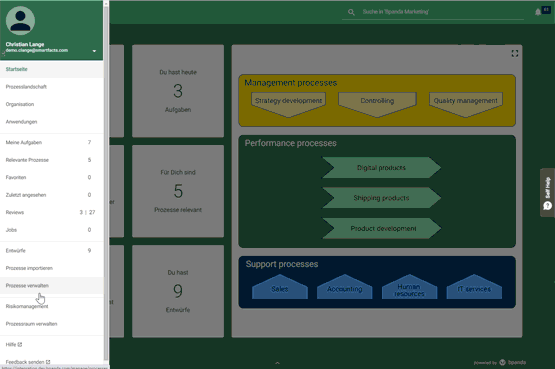
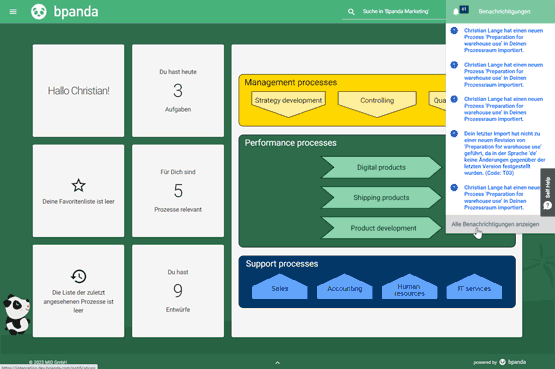
Benachrichtigungen: Neue Optik & Löschmöglichkeiten
Der Bereich „Benachrichtigungen“ in Bpanda erstrahlt ab sofort in einer neuen, moderneren Optik. Dies zeigt sich auch darin, dass es nun übersichtliche Tabs für Deine Mitteilungen und Abonnements gibt. Deine Abonnements werden Dir hier nicht mehr in der Kacheldarstellung angezeigt, sondern als übersichtliche Liste. Ansonsten stehen Dir alle weiteren Funktionen und Filter wie gewohnt zur Verfügung. Neu ist, dass Du nun im Bereich Mitteilungen über das 3-Punkte-Menü alle gelesenen Benachrichtigungen gesammelt löschen kannst. Hier kannst Du auch alle Deine gesammelten Benachrichtigungen als gelesen markieren. Nutze die Chance und räume direkt auch mal bei Deinen Notifications in Bpanda ordentlich auf 😊!
ArchiMate® XML-Export enthält Prozessreferenzen
Seit unserem letzten Release kannst Du als BPM-Manager die Anwendungen in Bpanda als ArchiMate® XML-Datei exportieren. Ab sofort enthält dieser Export zusätzlich noch den Bezug zu den Prozessreferenzen. Dies ermöglicht es Dir, den Export der Anwendungen aus Bpanda nun mittels eines ArchiMate®-fähigen Tools (z. B. Innovator) zu visualisieren. Erzeuge anhand der Daten ein ArchiMate®-Diagramm und verschaffe Dir auf diese Weise einen transparenten Überblick über die Zusammenhänge zwischen Deinen Anwendungen und Prozessen.
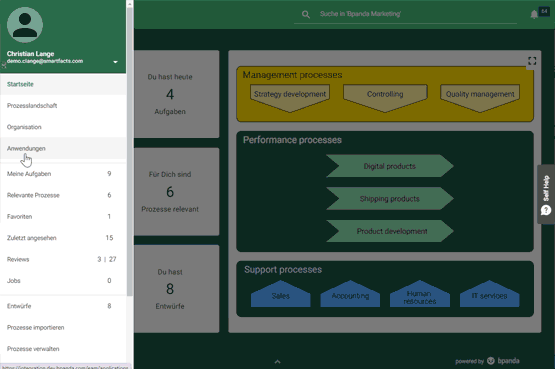
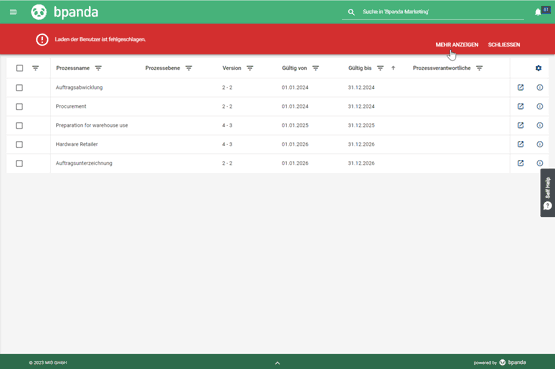
Fehlerbericht aus Bpanda senden
Für den seltenen Fall, dass es zu einem Fehler in Deinem Prozessraum kommt, bietet Dir Bpanda ab sofort die Möglichkeit, einen entsprechenden Fehlerbericht automatisch an unser Support-Team zu senden. Damit möchten wir Bpanda rund ums Fehlerhandling noch nutzerfreundlicher für Dich gestalten. Um einen Fehler zu melden, klicke beim angezeigten Fehler auf „Mehr anzeigen“ und anschließend auf „Fehlerbericht senden“. So kannst Du den Fehler schnell und unkompliziert mit nur wenigen Klicks an uns übermitteln. Der Fehlerbericht enthält wichtige technische Informationen rund um die Ursache des Fehlers und hilft unserem Support-Team bei der Bearbeitung. Gerne kannst Du die automatisch generierte E-Mail noch mit weiteren Details anreichern (z. B. einer Beschreibung, was Du unmittelbar vor der Fehlermeldung getan hast), bevor Du sie an support@bpanda.com sendest. Wie gewohnt melden wir uns dann schnellstmöglich bei Dir, um den aufgetretenen Fehler zu beheben.
Außerdem haben wir mit diesem Release wieder Bugs gefixt, die uns von unseren Kunden gemeldet wurden:
Sobald Du mit dem Guide in Bpanda eine Entscheidung durchklickst, wird Dir nun auch für enthaltene Randereignisse wieder die Drop-Down Auswahl angezeigt. Diese ist nun normal klickbar, sodass Du Dich wie gewohnt komplett durch den Prozess klicken kannst.
Häufig werden Seiten oder Prozesse aus Deiner Prozessorganisation in Bpanda in weitere Unternehmenssysteme wie Confluence oder SharePoint verlinkt. Falls Du mehr als einen Prozessraum in Deinem Unternehmen verwendest, wirst Du mit Klick auf den Link nun wieder zuverlässig zu dem verlinkten Inhalt in Bpanda geleitet. Ältere Verlinkungen enthalten ggf. noch nicht die Prozessraum-ID. In diesen Fällen ist es notwendig, dass Du nach Klick auf den Link zunächst den richtigen Prozessraum auswählst und anschließend erneut auf den Link klickst, um korrekt weitergeleitet zu werden. Tipp: Verwende zum Teilen eines Prozesslinks in Bpanda am besten immer die Option „Link zur aktuell gültigen Prozessversion“ bei der Teilen-Funktion eines Prozesses!